Cuando toca decidir entre GPT o MBR, la regla general es bastante sencilla: usa GPT para cualquier computadora o disco duro moderno. Esto es especialmente cierto si tu disco supera los 2 TB o si tienes en mente instalar Windows 11. MBR, en cambio, ya es una tecnología del pasado, y su uso queda relegado a garantizar la compatibilidad con equipos y sistemas operativos muy, muy viejos.
Qué son GPT y MBR y por qué es importante

Piensa en tu disco duro o SSD como una biblioteca enorme. Para que tu computadora pueda encontrar un libro específico (es decir, un archivo), necesita un catálogo que le diga en qué pasillo y estante buscar. Justo eso es lo que hacen los esquemas de partición como GPT y MBR: funcionan como el índice de esa biblioteca.
El papel de los esquemas de partición
Un esquema de partición es la estructura que organiza todo el espacio de tu unidad de almacenamiento. Define cómo se crean, se leen y se administran las particiones (las «secciones» de tu disco). Sin uno de estos esquemas, tu sistema operativo no tendría ni idea de dónde empieza o termina cada partición, ni mucho menos dónde está el código para arrancar.
Elegir entre GPT o MBR es una decisión fundamental, ya que afecta directamente a puntos clave:
- Capacidad de almacenamiento: MBR se topa con un muro estricto en los 2 TB. GPT, por su parte, soporta discos de tamaños que, en la práctica, son ilimitados.
- Seguridad y fiabilidad: GPT fue diseñado con la seguridad en mente. Incluye mecanismos de redundancia y verificación de errores que protegen la integridad de tus datos, algo que a MBR simplemente no se le ocurrió.
- Compatibilidad del sistema: Los sistemas operativos modernos, como Windows 11, exigen GPT para poder arrancar desde un firmware UEFI, que es el sucesor del BIOS de toda la vida.
La diferencia más clara es que MBR se diseñó en los años 80, pensando en las computadoras de esa época. GPT es su relevo natural, creado para dejar atrás sus limitaciones y adaptarse al hardware y software que usamos hoy.
Para que te hagas una idea más clara, la siguiente tabla resume las diferencias clave que debes conocer.
GPT vs MBR diferencias clave a simple vista
Esta tabla resume las características fundamentales de cada esquema para ofrecer una referencia rápida antes de profundizar en los detalles técnicos y casos de uso.
| Característica | MBR (Master Boot Record) | GPT (GUID Partition Table) |
|---|---|---|
| Límite de tamaño del disco | 2 TB | ~9.4 Zettabytes (prácticamente ilimitado) |
| Número máximo de particiones | 4 particiones primarias | 128 particiones en Windows |
| Compatibilidad de firmware | BIOS (Legacy) | UEFI |
| Recuperación de datos | Ninguna (un solo punto de fallo) | Copia de seguridad de la tabla de particiones |
| Sistemas operativos modernos | Incompatible con funciones de Windows 11 | Requerido para arranque seguro en Windows 11 |
Con esta comparativa en mente, ya tienes una base sólida para entender por qué GPT es, en la gran mayoría de los casos, la opción a elegir en la actualidad.
¿Y cuándo conviene quedarse con MBR?
Aunque GPT es el nuevo rey, sería un error dar por muerto al viejo Master Boot Record (MBR). Hay escenarios muy concretos donde MBR no solo es una opción, sino la única que te va a funcionar. La palabra clave aquí es una sola: compatibilidad.
La decisión entre GPT o MBR casi siempre se reduce al hardware y software que tienes enfrente. MBR es la elección obligada para sistemas más antiguos que todavía usan una BIOS tradicional en lugar del moderno firmware UEFI.
Compatibilidad con hardware antiguo
Si tienes una computadora con más de una década a sus espaldas, es casi un hecho que funciona con una BIOS. Estos sistemas, simplemente, no fueron diseñados para entender o arrancar desde un disco GPT. Si intentas instalar un sistema operativo en un disco GPT en una de estas máquinas, te toparás con un muro. La BIOS no encontrará las instrucciones de arranque y ahí terminará el proceso.
En este contexto, MBR es indispensable. Permite que esas computadoras veteranas sigan vivas, ya sea como un equipo secundario, un servidor casero para tus archivos o para correr ese software viejito que no es compatible con sistemas más nuevos.
Piensa en MBR como un traductor universal para el hardware del pasado. Se asegura de que los dispositivos que no «hablan» el lenguaje de UEFI puedan seguir leyendo y usando los discos duros. Es un puente que mantiene funcional la tecnología de ayer.
Sistemas operativos de 32 bits y otros dispositivos
Otro lugar donde MBR sigue siendo el protagonista es con los sistemas operativos de 32 bits. Versiones como Windows XP, Vista o incluso algunas ediciones de 32 bits de Windows 7 y 8 no pueden arrancar desde un disco con formato GPT. Si necesitas instalar uno de estos sistemas por temas de compatibilidad con algún programa o driver específico, no tienes opción: el disco de arranque debe ser MBR.
Pero la cosa no termina en las PCs. La compatibilidad de MBR se extiende a un montón de aparatos que tenemos por casa. Muchos dispositivos externos tienen un software muy básico que solo reconoce este formato de partición. Esto incluye:
- Televisiones inteligentes que necesitan leer películas o series desde un disco duro externo.
- Consolas de videojuegos más antiguas, como la PlayStation 3 o la Xbox 360.
- Reproductores multimedia o esos marcos de fotos digitales que todavía andan por ahí.
En todos estos casos, un disco formateado en GPT podría no ser detectado. En cambio, uno con MBR funcionará a la primera y sin complicaciones.
Claro, no todo es color de rosa. Es vital entender las limitaciones de MBR, que son precisamente la razón por la que se quedó obsoleto. La más importante es su incapacidad para manejar discos de más de 2 TB. Si tienes un disco de 4 TB y lo formateas como MBR, solo podrás usar los primeros 2 TB. El resto del espacio será invisible y no podrás acceder a él.
Además, MBR solo te deja crear un máximo de cuatro particiones primarias. Aunque existe un truco (crear tres particiones primarias y una extendida que contenga más particiones lógicas), es una estructura mucho más tiesa y menos práctica que las 128 particiones que GPT permite en Windows. Por esto, aunque MBR es clave para la retrocompatibilidad, GPT es la elección indiscutible para cualquier equipo y disco moderno.
Por qué GPT es el estándar para el almacenamiento moderno

Si bien MBR cumplió su función durante décadas, hoy es tecnología del pasado. GPT no es solo una mejora, sino la respuesta directa a las limitaciones de MBR y el cimiento sobre el que se construye el almacenamiento actual. La balanza entre GPT o MBR se inclina de forma contundente hacia GPT, y las razones son muy claras: capacidad, flexibilidad y, sobre todo, seguridad.
La ventaja más obvia es que rompe por completo con la barrera del tamaño. GPT puede manejar discos de hasta 9.4 zettabytes, una cifra tan absurdamente grande que para fines prácticos es ilimitada. Se acabó el frustrante límite de 2 TB de MBR, lo que te permite aprovechar cada gigabyte de los discos duros y SSD de alta capacidad que hoy dominan el mercado.
Mayor flexibilidad para organizar tu disco
Más allá de la capacidad bruta, GPT te da una libertad de organización que MBR simplemente no puede ofrecer. En lugar de estar atado a las viejas cuatro particiones primarias, con GPT puedes crear hasta 128 particiones en Windows sin tener que usar trucos como las particiones extendidas o lógicas.
Esta flexibilidad es oro puro para usuarios avanzados que necesitan organizar su disco para varios sistemas operativos, crear particiones de recuperación personalizadas o simplemente separar sus datos de forma lógica y eficiente. Al elegir entre GPT o MBR, este nivel de control es un factor decisivo si buscas una organización sin compromisos. Si quieres una unidad que ya aproveche estas ventajas, echa un vistazo a nuestra guía de los mejores discos duros externos.
Fiabilidad y seguridad desde su diseño
Pero donde GPT realmente marca la diferencia es en su diseño, pensado desde cero para proteger tus datos, algo que en MBR era prácticamente una ocurrencia tardía.
GPT no solo guarda la información de las particiones al inicio del disco. De forma inteligente, almacena una copia de seguridad completa de esa tabla al final de la unidad. Si la cabecera principal se corrompe por un fallo de software o un apagón repentino, el sistema puede recurrir a esta copia para restaurar la estructura y recuperar el acceso a tus archivos.
Además, GPT incorpora un mecanismo llamado CRC32 (Cyclic Redundancy Check), que funciona como un guardián vigilando constantemente la integridad de la tabla de particiones. Si detecta el más mínimo error o corrupción en la cabecera, puede intentar repararlo automáticamente usando la copia de seguridad. Es una protección proactiva para tu información.
Este enfoque en la resiliencia es clave en un mundo donde nuestros datos son cada vez más valiosos. Curiosamente, el término GPT ha ganado fama en otro campo tecnológico. La inversión en inteligencia artificial en México ha crecido de forma exponencial, con un fuerte enfoque en modelos generativos. De hecho, se estima que el mercado mexicano de IA alcanzará los 450 millones de dólares en 2025, un salto enorme desde los 98 millones de 2024. Puedes aprender más sobre este impresionante crecimiento y su impacto en el desarrollo tecnológico nacional.
Comparativa técnica entre GPT y MBR
Cuando toca decidir entre GPT o MBR, la pregunta no es cuál es «mejor» y ya, sino cuál le va bien a la arquitectura de tu sistema. La diferencia más importante, la que de verdad decide todo, está en la compatibilidad con el firmware de tu computadora, ese software que arranca todo el hardware antes de que se cargue el sistema operativo.
El MBR se diseñó para trabajar con el veterano BIOS (Basic Input/Output System), el estándar que nos acompaña desde los años 80. Por otro lado, GPT está casado con el UEFI (Unified Extensible Firmware Interface), el sucesor moderno y mucho más capaz del BIOS. Esta relación es tan estrecha que un sistema operativo configurado para arrancar en modo UEFI simplemente no podrá iniciarse desde un disco MBR, y viceversa.
Compatibilidad con firmware: el factor clave
Esta dependencia del firmware no es un detalle técnico menor; tiene consecuencias muy prácticas. Por ejemplo, si quieres instalar Windows 11, Microsoft te exige que el sistema arranque en modo UEFI con la función Secure Boot activada. Esto, en la práctica, significa que el disco de arranque tiene que estar formateado en GPT. Si lo intentas en un disco MBR, simplemente no va a funcionar porque la arquitectura no es compatible.
Es por esta razón que la mayoría de las computadoras fabricadas en la última década ya vienen de fábrica con UEFI y discos GPT. El firmware UEFI no solo consigue arranques más rápidos y seguros, sino que es el único capaz de entender y manejar las ventajas de GPT, como su capacidad para trabajar con discos gigantes y un número mucho mayor de particiones. Para sacarle todo el jugo a tu equipo, puedes echarle un ojo a nuestra guía para optimizar Windows y aprovechar tu hardware al máximo.
Estructura de datos y recuperación
Más allá del arranque, si nos metemos a ver cómo están hechos por dentro, queda claro por qué GPT es mucho más robusto. MBR guarda toda la información crítica de las particiones y el código de arranque en un solo sector, justo al inicio del disco. Si ese pequeño sector se daña o corrompe, adiós disco. Se vuelve ilegible. Es un punto único de fallo que puede ser catastrófico.
GPT, en cambio, se toma la seguridad mucho más en serio:
- Redundancia: Guarda una copia de seguridad de la tabla de particiones al final del disco. Si la tabla principal se corrompe por alguna razón, el sistema puede usar esta copia para reconstruir la estructura y salvar el día.
- Verificación de integridad: Utiliza un sistema llamado CRC32 que revisa constantemente que los datos de la cabecera no estén corruptos. Si detecta un error, puede incluso repararlo de forma automática.
GPT no solo es más flexible; está diseñado para sobrevivir a fallos que dejarían a un disco MBR completamente inservible. Es, básicamente, una red de seguridad integrada para tus datos.
La siguiente infografía te lo pone fácil para decidir entre GPT y MBR, según lo que necesites o el tipo de proyecto que tengas entre manos.
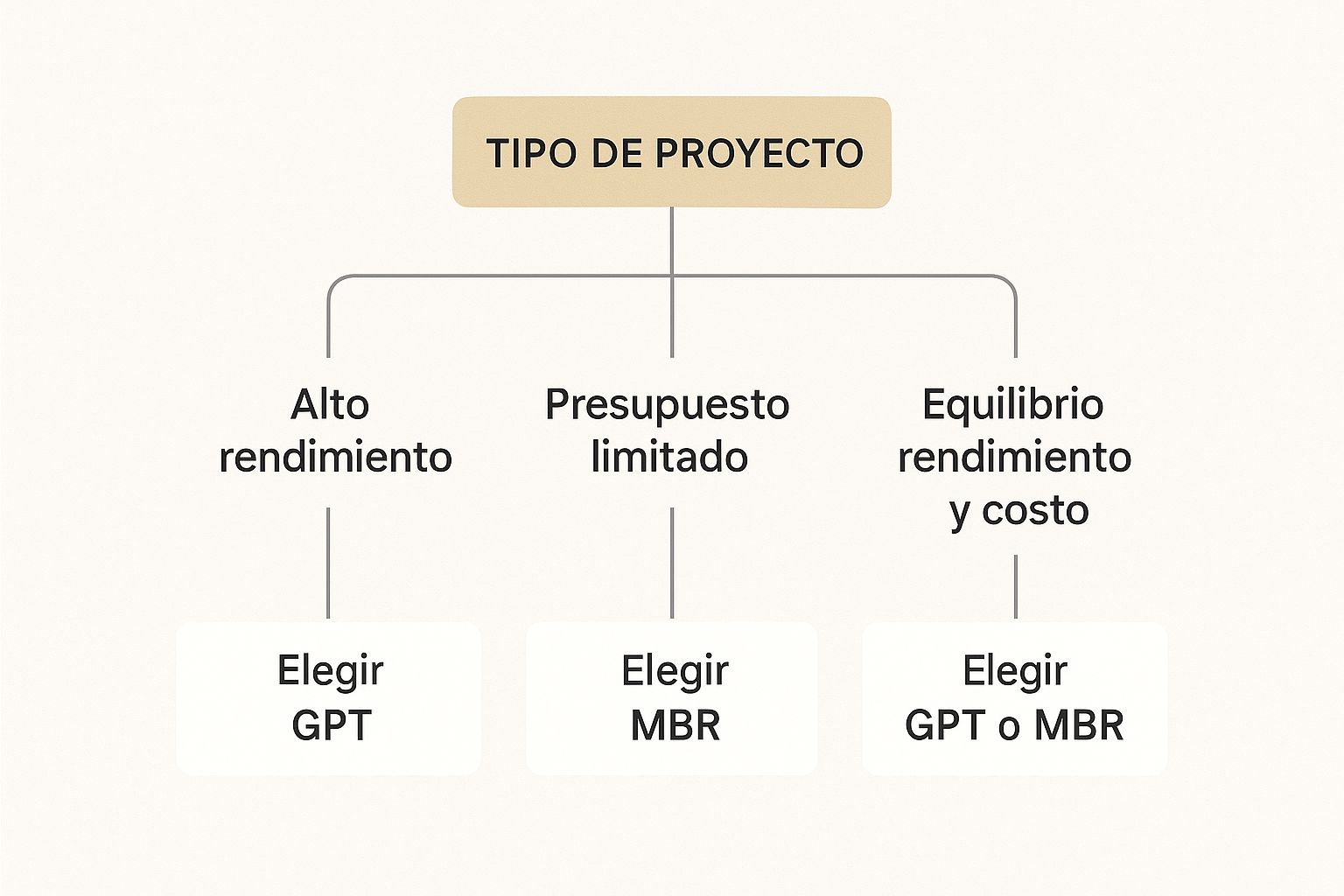
Como puedes ver, la cosa está clara. Para cualquier escenario que pida buen rendimiento o un equilibrio moderno, GPT es la opción lógica. MBR queda relegado a casos de presupuesto muy ajustado o cuando la compatibilidad con equipos muy viejos es indispensable.
Análisis comparativo de escenarios de uso
Para que no te queden dudas, hemos preparado una tabla con situaciones del mundo real que te ayudará a visualizar mejor cuándo te conviene uno u otro.
| Escenario de uso | Opción recomendada (GPT o MBR) | Justificación de la recomendación |
|---|---|---|
| Instalar Windows 11 o un Linux moderno en una PC nueva | GPT | Los sistemas operativos actuales requieren arranque UEFI para aprovechar funciones como Secure Boot. GPT es el estándar nativo para UEFI y la única opción viable. |
| Usar un disco duro externo de 4 TB para backups | GPT | MBR tiene un límite de 2 TB. Para cualquier disco de mayor capacidad, GPT es la única opción que te permitirá usar todo el espacio disponible. |
| Recuperar datos de una computadora muy antigua (anterior a 2010) | MBR | Estos equipos usan BIOS, que no entiende el formato GPT. Para asegurar la compatibilidad y poder leer el disco, MBR es la apuesta segura. |
| Configurar un servidor con múltiples sistemas operativos y particiones | GPT | GPT permite hasta 128 particiones primarias sin necesidad de trucos como las particiones extendidas. Esto simplifica enormemente la gestión en entornos complejos. |
| Crear una USB de arranque para herramientas de diagnóstico en equipos viejos | MBR | Para garantizar la máxima compatibilidad con hardware de distintas épocas, especialmente sistemas con BIOS, MBR sigue siendo el formato universal. |
Como ves, la decisión casi siempre se reduce a la modernidad de tu equipo y al tamaño del disco. Para todo lo actual, GPT es el camino. Para lo antiguo, MBR sigue teniendo su lugar.
Por cierto, el término GPT ha saltado del mundo del almacenamiento al de la inteligencia artificial. En México, la adopción de tecnologías con el mismo acrónimo, como ChatGPT, ha sido increíble. Para 2025, se estima que un 29% de la generación Z en el país ya usaba esta IA de forma regular, lo que demuestra lo rápido que integramos estas herramientas. Si te interesa saber más de su impacto, puedes leer sobre las estadísticas de usuarios de ChatGPT.
¿Cómo saber qué estilo de partición tienes y cómo cambiarlo?

Antes de siquiera pensar en hacer un cambio entre GPT y MBR, lo primero es saber con qué estás trabajando. Por suerte, Windows te lo pone fácil y no necesitas instalar nada raro para averiguarlo.
La manera más directa es usando la herramienta Administración de discos. Para llegar a ella, solo haz clic derecho en el botón de Inicio y elígela del menú. Una vez dentro, busca tu disco en la lista de abajo (por ejemplo, «Disco 0»), dale clic derecho a esa etiqueta y selecciona «Propiedades». Se abrirá una ventana nueva; ve a la pestaña «Volúmenes» y ahí, sin rodeos, el campo «Estilo de partición» te chismeará si es MBR o GPT.
El proceso de conversión y sus riesgos: no es un juego de niños
Si después de revisar te das cuenta de que necesitas cambiar el estilo de partición, es crucial que entiendas algo: no es lo mismo convertir un disco vacío que uno lleno de tus archivos. Las herramientas que ya vienen con Windows, como DiskPart, pueden hacer el cambio de MBR a GPT, pero lo hacen a la mala: borran absolutamente todo lo que hay en el disco. Sin piedad.
Advertencia crítica: Antes de intentar cualquier conversión, es indispensable que hagas una copia de seguridad completa de todos tus datos. Un error o un paso en falso pueden significar perder toda tu información para siempre.
Si quieres convertir un disco sin perder tus archivos, casi siempre tendrás que recurrir a programas de terceros especializados. Pero ojo, aunque estas herramientas son más seguras, el riesgo de perder datos, aunque sea mínimo, sigue ahí.
Curiosamente, el acrónimo GPT también ha ganado fama en el mundo de la inteligencia artificial. En México, su uso crece tan rápido que hasta la UNAM ha puesto el ojo en el tema, advirtiendo sobre la importancia de usar estas tecnologías de forma ética. Si te interesa, puedes leer más sobre los posibles riesgos de la IA según la UNAM.
En resumen, la conversión es totalmente posible, pero debes hacerlo con mucho cuidado. Y si tu disco ya está dando problemas, lo más sensato es intentar arreglarlo primero. Si estás en esa situación, seguro te va a interesar nuestra guía sobre cómo reparar un disco duro dañado.
Preguntas frecuentes sobre GPT y MBR
Para despejar las últimas dudas en tu decisión entre GPT y MBR, hemos juntado las preguntas que más se repiten entre usuarios. Aquí encontrarás respuestas directas y al grano, diseñadas para ayudarte a resolver situaciones específicas y evitarte dolores de cabeza.
¿Se puede instalar Windows 11 en un disco MBR?
La respuesta corta es no. Es imposible instalar Windows 11 en un disco de arranque MBR. Microsoft puso como requisito obligatorio que el sistema operativo use un firmware UEFI con la función Secure Boot (Arranque Seguro) activada. Por definición, esto exige que el disco principal esté en formato GPT, ya que MBR es incompatible con este modo de arranque moderno.
Aunque podrías usar un disco MBR como una unidad secundaria para guardar archivos en una computadora con Windows 11, el disco donde se instala el sistema operativo tiene que ser sí o sí GPT.
¿Qué pasa si mezclo discos GPT y MBR en la misma computadora?
Puedes mezclar discos GPT y MBR en el mismo sistema sin ningún problema, siempre y cuando no los tengas configurados en un arreglo RAID de software. Por ejemplo, es súper común tener un SSD principal en formato GPT para el sistema operativo y los programas, y un disco duro más viejo en formato MBR para almacenar archivos pesados o copias de seguridad.
Windows se encarga de gestionar ambos discos de forma independiente y sin conflictos. Lo único que debes tener presente es que el disco de arranque debe ser compatible con el modo de firmware de tu PC (UEFI para GPT, BIOS para MBR).
La clave está en que cada disco juega con sus propias reglas. El sistema operativo es lo suficientemente listo como para hablarle a cada uno en su «idioma», permitiéndote combinar la velocidad de un disco moderno con la capacidad de uno más antiguo sin problemas.
¿Funciona un disco GPT en una computadora antigua con BIOS?
Un disco GPT no va a funcionar como unidad de arranque en una computadora que solo tiene una BIOS tradicional. El firmware BIOS simplemente no fue diseñado para entender la estructura de particiones de GPT, por lo que no sabrá dónde encontrar el sistema operativo para iniciar.
Sin embargo, en la mayoría de los casos, un sistema operativo moderno (como las versiones de 64 bits de Windows 7 en adelante) sí puede leer y escribir datos en un disco GPT secundario, incluso si el sistema arranca desde una BIOS. La limitación es exclusivamente para el arranque del sistema.
En Cultura Geek te ayudamos a entender la tecnología para que le saques el máximo provecho. Explora nuestras guías y tutoriales en https://culturageek.com.mx para mantenerte siempre al día.




